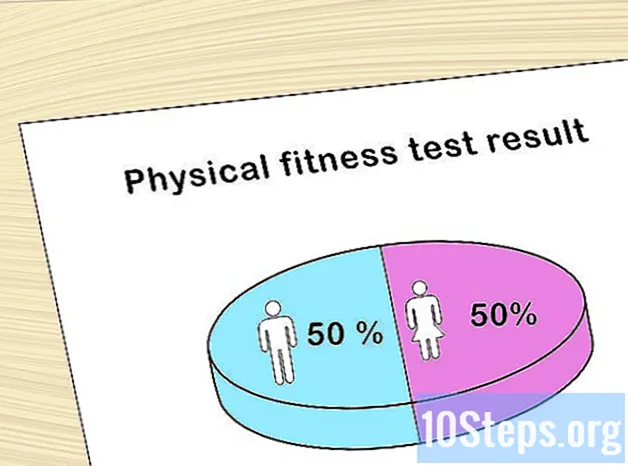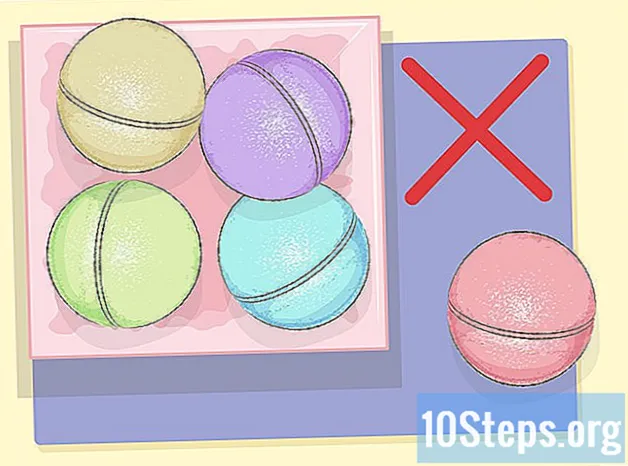Autor:
Robert Doyle
Loomise Kuupäev:
18 Juuli 2021
Värskenduse Kuupäev:
13 Mai 2024

Sisu
See artikkel õpetab, kuidas "Facebook Messengeri" kontode vahel vahetada. See võimaldab teil saata ja vastu võtta sõnumeid erinevatelt kontodelt.
Sammud
1. meetod 2-st: konto lisamine
Avage Messenger. Sellel rakendusel on valge ikoon sinise dialoogiballooniga.
- Kui teie konto pole avatud, palutakse teil sellele juurde pääseda.
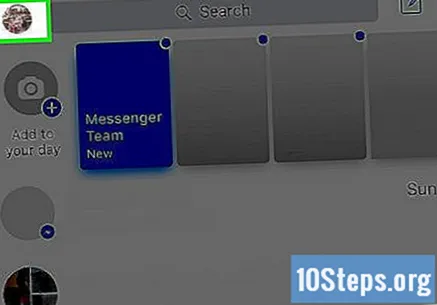
Puudutage nuppu "Profiil". Sellel on ekraani vasakus ülanurgas sinise ringi ikoon inimese kontuuriga. Nii tehes avaneb teie profiilileht.
Puudutage valikut Konto vahetamine. See valik asub lehe allosas.
- Kui te seda valikut ei näe, värskendage rakendust "Messenger".

Puudutage nuppu +. See asub lehe paremas ülanurgas. Aken Lisage konto see ilmub välja.
Sisestage lisatava konto mandaadid. Peate sisestama sellega seotud e-posti aadressi või telefoninumbri ja parooli.
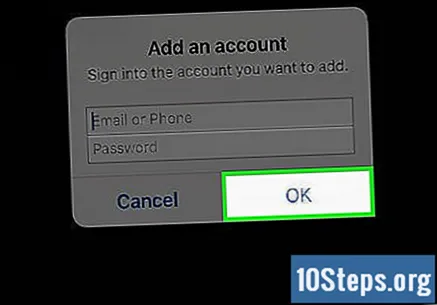
Puudutage nuppu OK. See valik asub akna paremas alanurgas Lisage konto. Aken Taotle parooli see ilmub välja.
Parooli kasutamise nõudmiseks puudutage käsku Viip. Iga kord, kui sellele kontole juurde pääsete, peate sisestama parooli.
- Parooli salvestamiseks toksake Ärge taotlege.
Puudutage käsku Jätka nimega. Avaneb teine aken.
Sisesta oma telefoninumber. Aken Saada tekstsõnum kõigile oma telefoni kasutajatele see ilmub välja.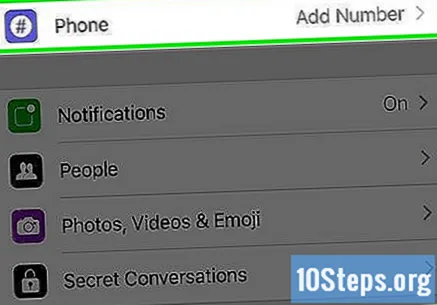
- Kui te ei soovi oma telefoninumbrit sisestada, puudutage Mitte nüüd → Jäta vahele.
Puudutage nuppu OK, et lubada "Messengeril" teie kontakte pidevalt laadida. See viib teid akna juurde Kutsu oma sõbrad Messengerisse.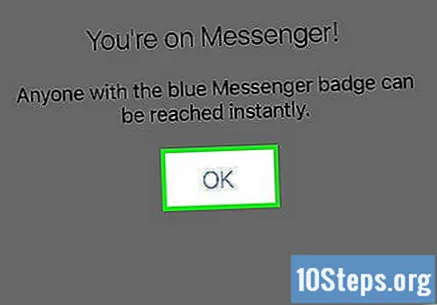
- Puudutage Lisateave → Mitte praegu kui te ei soovi, et "Messenger" teie kontakte laadiks.
Puudutage valikut Kutsu nende sõprade kõrval, kelle soovite kutsuda teenusesse Messenger juurde pääsema.
- Puudutage Hüppama paremas ülanurgas selle sammu vahele jätmiseks Kutsu hiljem rohkem inimesi lehe ülaosas, et seda hiljem teha.
Puudutage valikut Valmis. See asub ekraani paremas ülanurgas. Olete nüüd lisatud kontole juurde pääsenud.
2. meetod 2-st: vahetamine lisatud kontode vahel
Avage Messenger. Sellel rakendusel on valge ikoon sinise dialoogiballooniga.
Puudutage nuppu "Profiil". Sellel on ekraani vasakus ülanurgas sinise ringi ikoon inimese kontuuriga. Nii tehes avaneb teie profiilileht.
Puudutage valikut Konto vahetamine. See valik asub lehe allosas.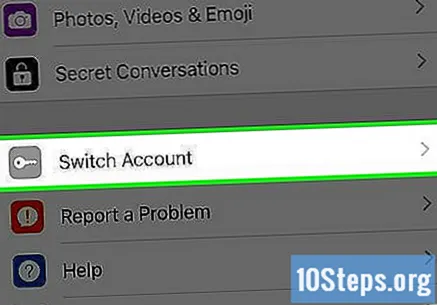
Puudutage konto nime. Ilmub aken.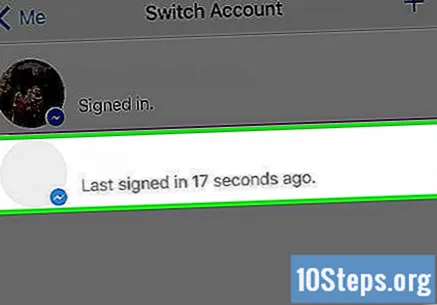
Valitud kontoga jätkamiseks puudutage hüpikaknas OK. Olete nüüd teisele kontole sisse loginud.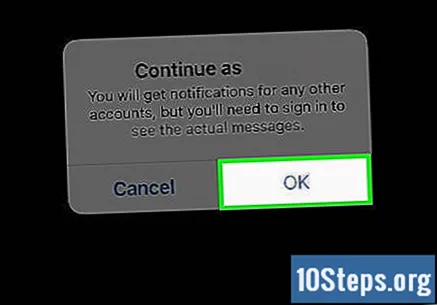
- Kui vahetate kontot esimest korda, küsib "Messenger" teilt, kas soovite olemasolevate kontode vahetamiseks parooli küsida. Puudutage Ärge taotlege või Taotlus jätkama.
Näpunäited
- Kontode turvalisuse tagamiseks küsige nende vahetamisel alati parooli.
- Teie „Messengeri” parool on sama mis „Facebookil”.
- "Messengeris" on võimalik lisada kuni viis "Facebooki" kontot.